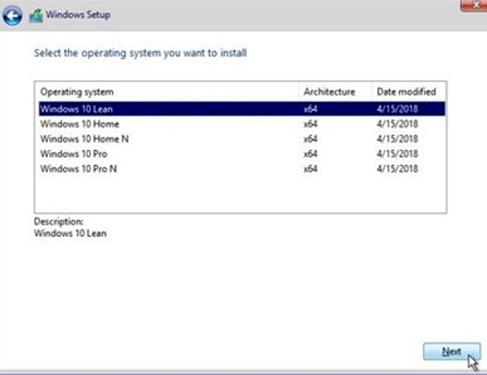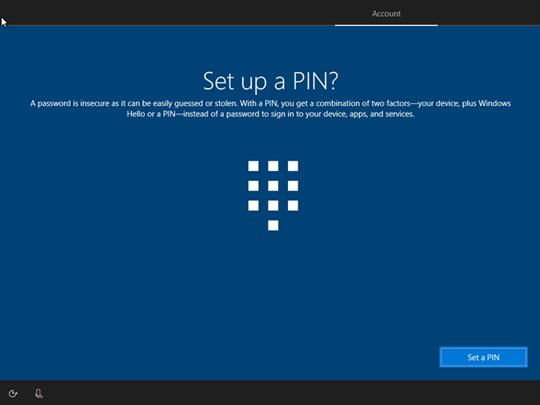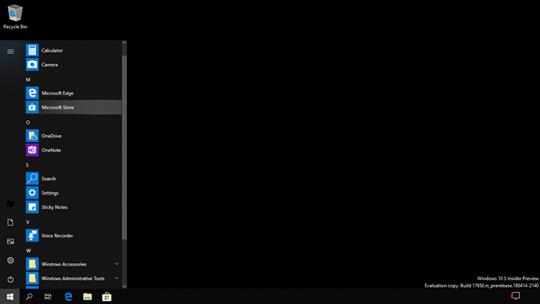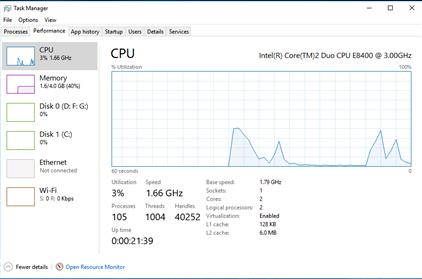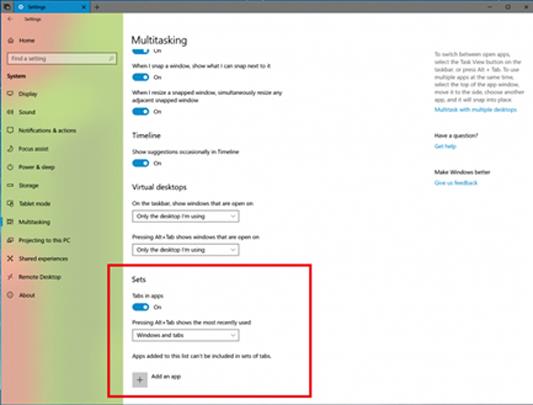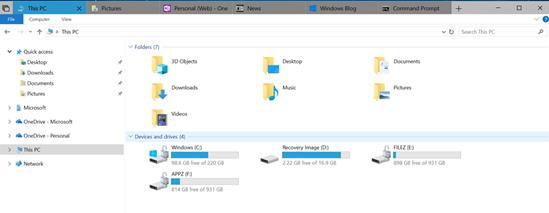A Windows 10 Lean Edition a Windows 10 új verziója a Microsofttól OEM-eknek (eredeti berendezésgyártóknak), amely olcsó laptopokra és táblagépekre telepíthető. A Windows 10 Lean Edition a 16 GB tárhellyel rendelkező eszközökön jelenik meg. Úgy tervezték, hogy az alacsony memóriával rendelkező eszközök továbbra is megkaphassák a Windows frissítéseit.
Tapasztalja meg gyorsan a Windows 10 Lean Edition rendszert a Windows Insider programban.
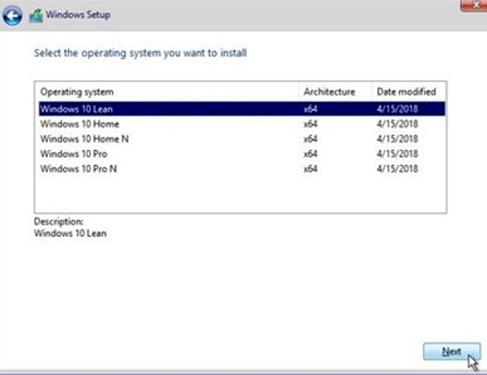
A normál telepítési ISO-csomagok beépülnek a Windows 10 Lean Edition rendszerbe, és opcióként jelennek meg a telepítési folyamat során.
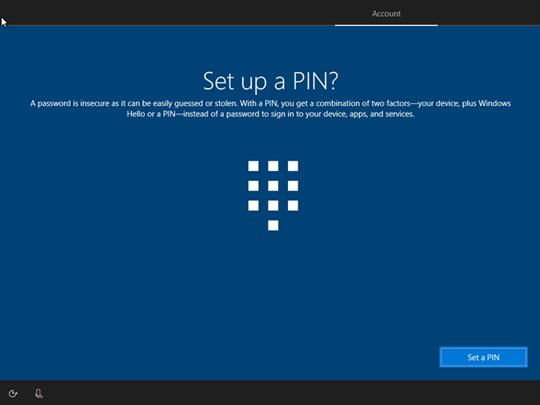
A konfigurációs folyamat során a felhasználóknak alapértelmezés szerint be kell állítaniuk a bejelentkezési PIN-kódot (nem különbözik a korábbi Windows-verzióktól).

A Windows 10 Lean Edition fő felülete.

A Windows 10 Lean Edition Start menüje nem tartalmaz UWP-alkalmazásokat.
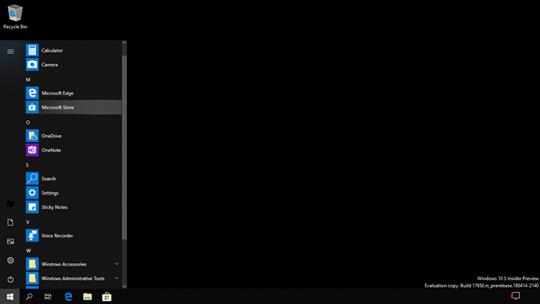
Teljesen távolítsa el az alapvető és ismert alkalmazásokat, például az Internet Explorert, a Rendszerleíróadatbázis-szerkesztőt, a Paint-et stb. a Windows 10 Lean Edition rendszerben.
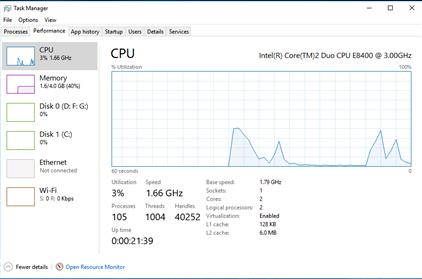
Teljesen megoldja a RAM vagy a teljes lemez "fogyasztásának" problémáját.
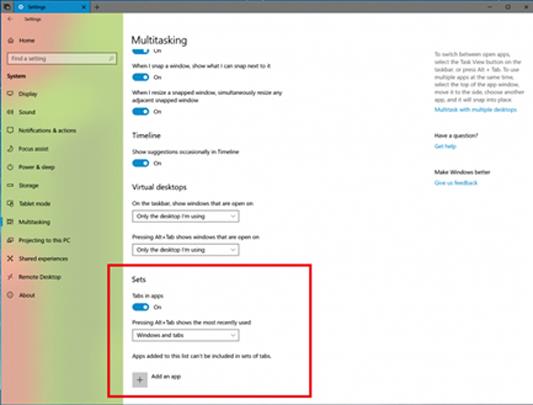
A Windows 10 Lean Edition tipikus új funkciókkal van felszerelve, mint például a készletek, a lapos tartalomböngészés egyes alkalmazásokban. A készletek aktiválásához menjen a Beállítások -> válassza a Rendszer elemet -> válassza a Multitasking lehetőséget, majd keresse meg a Lapok az alkalmazásokban beállítási csoportját, és kapcsolja be az Új lapok létrehozásának engedélyezése az ablakaimban lehetőségnél.
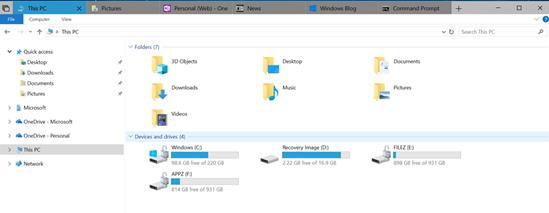
A sok optimalizálás ellenére úgy tűnik, hogy a Windows még mindig több mint 10 GB rendszerpartíciót foglal el.
A Windows más verzióihoz képest alapvetően a Windows 10 Lean Edition nem különbözik túlságosan, egyszerűen lerövidíti az alkalmazásokat és optimalizálja az operációs rendszert.
Többet látni: